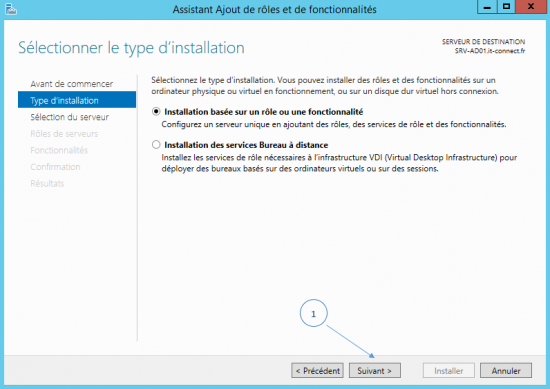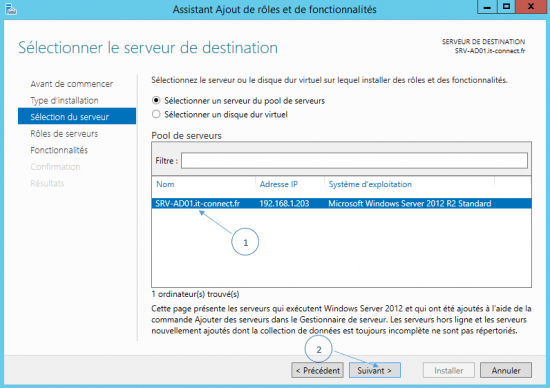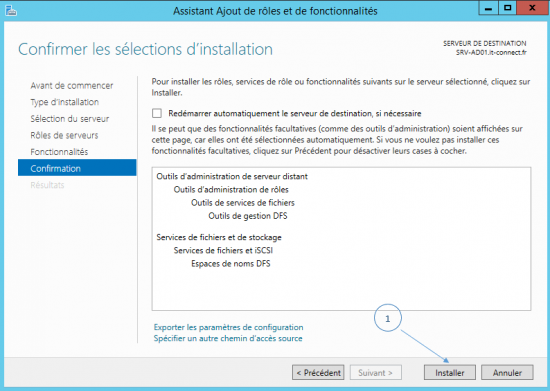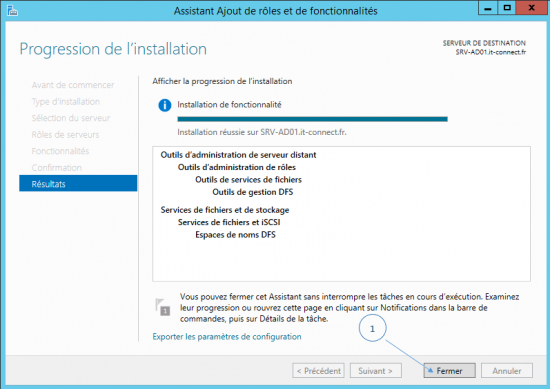I. Présentation
Après avoir vu ce qu’étais le DFS, il est temps d’installer le rôle DFS sur un serveur. Dans cet exemple et pour reprendre l’infrastructure décrite, le serveur DFS sera « SRV-AD01 » qui je vous le rappelle est également contrôleur de domaine du domaine « tuto.cm ».
Concernant le système d’exploitation, il s’agit de Windows Server 2012 R2. Deux procédures d’installation seront décrites : en mode graphique et en commandes PowerShell.
II. Installation en mode graphique
Commencez par ouvrir le « Gestionnaire de serveur », cliquez sur « Gérer » puis « Ajouter des rôles et fonctionnalités » dans le menu.
Cliquez sur « Suivant » afin de passer l’étape « Avant de commencer ».
Concernant le « Type d’installation », laissez le choix par défaut et cliquez sur « Suivant ».
Sélectionnez le serveur sur lequel vous souhaitez installer le serveur DFS, puis, cliquez sur « Suivant » une nouvelle fois.
Cliquez sur « Service de fichiers et de stockage » puis sous « Services de fichiers et iSCSI » cochez « Espaces de nom DFS ». Une fenêtre apparaît, cliquez sur « Ajouter des fonctionnalités » pour installer les fonctionnalités nécessaires au bon fonctionnement du rôle. Cliquez sur « Suivant » deux fois.
Cliquez sur « Installer » et patientez un instant pendant l’installation des éléments.
Une fois le message « Installation réussie sur » obtenu, cliquez sur « Fermer ».
III. Installation via PowerShell
Cette étape n’est pas à suivre si vous avez déjà réalisé l’installation en mode graphique. Le rôle « Espaces de noms DFS » correspond au module « FS-DFS-Namespace » que nous allons donc installer en PowerShell.
Ouvrez une console Windows PowerShell en tant qu’Administrateur et saisissez la commande suivante :
Install-WindowsFeature FS-DFS-Namespace
Cette commande résume à elle seule les différentes étapes de l’installation graphique.
Si vous avez besoin d’installer la console « Gestion du système de fichiers distribués DFS » séparément notamment pour une gestion à distance, sachez qu’elle est disponible dans le package RSAT et peut être installée via cette commande :
Install-WindowsFeature RSAT-DFS-Mgmt-Con
Comme cette console sera installée sur un serveur externe au serveur DFS, vous devrez donc interroger l’annuaire Active Directory afin d’obtenir la liste des racines DFS.
 Tuto Apprendre en ligne n’a jamais été aussi simple – Tutoriels pour tous les niveaux.
Tuto Apprendre en ligne n’a jamais été aussi simple – Tutoriels pour tous les niveaux.